Een NAS – kort voor Network Attached Storage – is een toestel dat haast op maat van een digitale woning gemaakt lijkt te zijn. Het staat in voor de opslag van je bestanden en zorgt ervoor dat die centraal beschikbaar zijn voor alle toestellen in je netwerk. Waar je best op let bij de aanschaf van zo’n netwerkschijf lees je hier.
De term ‘NAS’ dekt een ruime lading. De meest eenvoudige toestellen zijn eigenlijk niet meer dan een behuizing met een netwerkaansluiting waarin plaats is voor een harde schijf.
Meestal draait zo’n NAS op een op Linux gebaseerd besturingssysteem – het is eigenlijk een kleine computer zonder toetsenbord of scherm – maar daar hoef je je in de praktijk weinig of niets van aan te trekken: het beheer en de installatie verlopen quasi steeds via een handige webinterface, een garantie voor meer gebruiksgemak. De NAS zelf sluit je op het netwerk aan met een ethernetkabel – rechtstreeks op je router of via een switch.
Een bijkomend voordeel van een netwerkschijf tegenover een computer is het beperkte stroomverbruik: bij modellen met twee schijven ligt dat meestal tussen tien en dertig watt, naargelang het prestatieniveau en gebruik. Een NAS is dus niet alleen een handige toevoeging aan je netwerk, maar ook een groene.
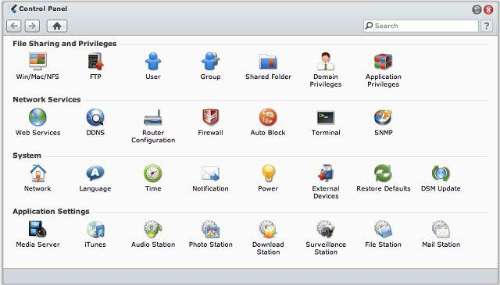
Ingebruikname
Voor de opslagruimte zijn er twee scenario’s: soms is de harde schijf reeds ingebouwd door de fabrikant, maar in de meeste gevallen moet ze nog worden toegevoegd door de gebruiker.
Dat laatste is overigens een eenvoudig klusje dat niet meer dan vijf minuutjes duurt. Je pikt gewoon een compatibele 3,5-inch SATA-drive op bij je lokale computerzaak, schroeft de behuizing open, schroeft de schijf in de uitsparing en verbindt eventueel
nog twee kabeltjes met elke schijf.
Lees voor de aankoop van een schijf de handleiding van je NAS wel even door: de nieuwste twee en drie terabyte schijven worden niet door alle toestellen herkend, en sommige types schijven werken beter dan andere. De website van de fabrikant schept hier meestal duidelijkheid over.
,
Budget
De meest eenvoudige NAS-drives haal je al voor zo’n 100 euro in huis. Deze toestellen lenen zich met name voor basistoepassingen zoals het delen van bestanden en eenvoudig multimediagebruik.
Meer geavanceerde toestellen hebben vaak een snellere processor, meer RAM-geheugen en geavanceerdere opslagmogelijkheden. Bij dit laatste denken we dan vooral aan ruimte voor meerdere schijven (dus meer opslagruimte) en RAID-configuraties (handig voor de bescherming van je bestanden bij een defecte schijf ). Ze bieden vaak ook extra features zoals het delen van printers over je netwerk, het downloaden van torrents, webhosting en zelfs videobewaking.

Stel voor de aankoop dus een lijstje samen van wat je precies met het toestel wil doen, en stem je selectie daar op af. De vereiste opslagruimte bereken je best wat ruimer, maar investeren in extra processorkracht die je toch niet gebruikt raden we af. Toestellen die nu 300 euro kosten haal je volgend jaar misschien al voor 200 euro in huis; het is sowieso een investering met een eerder beperkte ‘houdbaarheidsdatum’. Toekomstgericht denken kan dus maar in beprkte mate, net zoals bij heel wat andere IT-gerelateerde toestellen.
,
Meer dan gegevensopslag
Bij de selectie van een NAS voor multimediagebruik moet je enkele specifieke aandachtspunten in de gaten houden. Een basisvereiste is dat de NAS compatibel is met uPnP en DLNA, zodat de netwerkschijf automatisch opgespoord kan worden door andere uPnP- en DLNA-compatibele toestellen in je netwerk.
Heb je specifieke eisen naar de bestandsondersteuning toe, kijk dan ook even na welke formaten en ondertitels de NAS ondersteunt via DLNA. Ook die informatie vind je meestal terug op de website van de fabrikant.
iOS-toestellen zijn een categorie apart. Ze vertrouwen immers op iTunes voor het beheer van de mediabibliotheek. Daar passen sommige NAS-toestellen een mouw aan met een ingebouwde iTunes-server.
Mediastreamers die een verbinding maken met een eigen softwarepakket voor het mediabeheer en de instellingen (zoals de populaire Squeezbox-muziekstreamers van Logitech) zijn een geval apart. Op een NAS kan je immers niet zomaar eender welke serversoftware installeren, iets wat op een pc wel kan.
Die horde omzeilen sommige toestellen met op maat geschreven ‘pakketjes’ die je op de NAS kan installeren. Vanuit de webinterface van de NAS benader je ze voor de verdere configuratie. In het geval van de Squeezebox-toestellen kan dat bijvoorbeeld met de
meeste NAS-drives van QNAP en Synology.
Je goed informeren naar de mogelijkheden van een NAS is dus ook hier het devies.










